如何在衣柜内隐藏路由器图标?
26
2025-01-10
在现代社会中,互联网已经成为我们生活中不可或缺的一部分。而要连接互联网,我们首先需要一个稳定的无线网络环境,而路由器则是实现无线网络连接的重要设备。本文将详细介绍如何设置新购的路由器,帮助您快速实现上网。
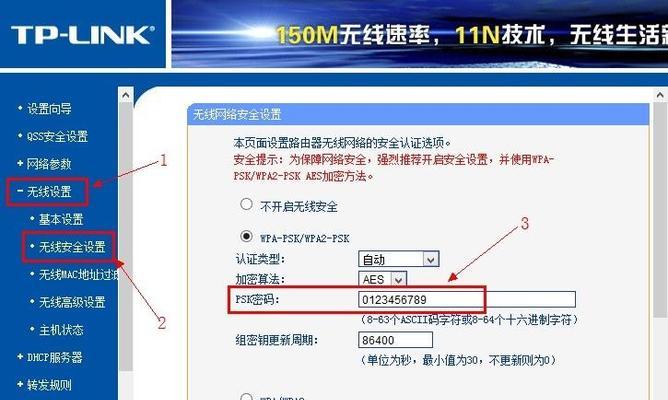
1.确认路由器型号和规格:您需要确定自己所购买的路由器型号和规格,这些信息通常可以在路由器的包装盒或说明书中找到。
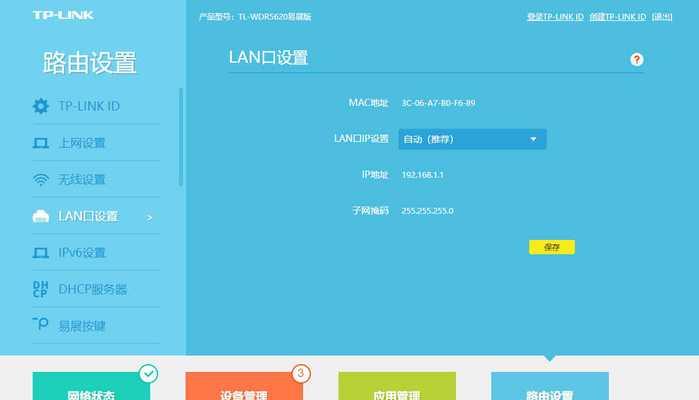
2.连接路由器到电源:将路由器的电源线插入电源插座,并按下电源开关将其开启。一般情况下,路由器的电源指示灯会亮起,表示已成功连接到电源。
3.连接路由器到宽带线路:使用宽带线缆将路由器的WAN口与宽带调制解调器(ADSL/CableModem)连接。
4.连接计算机到路由器:使用网线将计算机的网卡接口与路由器的LAN口连接起来。通常,路由器会提供多个LAN口,可以同时连接多台设备。
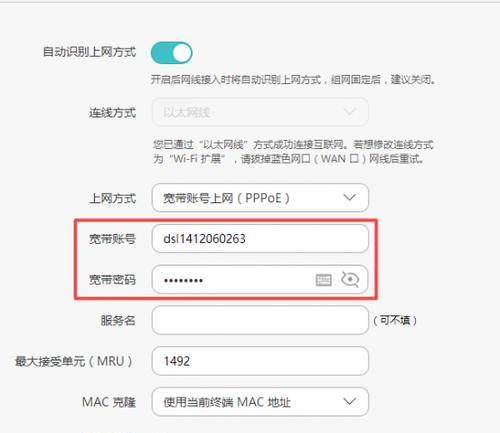
5.打开计算机的网络设置:在计算机上打开网络设置界面,一般可以在控制面板或设置菜单中找到。点击“网络和Internet”选项,然后选择“网络和共享中心”。
6.查找可用的无线网络:在网络和共享中心界面中,点击“更改适配器设置”链接,在新打开的窗口中右键单击无线网络适配器,并选择“查看可用的无线网络”。
7.连接到路由器的无线网络:在可用的无线网络列表中,找到您刚才设置的路由器名称,并双击该网络名称。在弹出的连接界面中输入无线密码(如果有),然后点击连接按钮。
8.配置路由器的无线安全设置:打开您的浏览器,输入路由器默认IP地址(通常为192.168.1.1或192.168.0.1)并按下回车键。在弹出的登录界面中输入默认用户名和密码,然后登录到路由器的管理界面。
9.修改默认登录密码:在路由器管理界面中,找到“管理”或“设置”选项,然后找到“密码”或“管理员密码”等相关设置项。输入新的登录密码,并保存设置。
10.设置无线网络名称(SSID):在路由器管理界面中,找到“无线设置”或“WiFi设置”选项。在相关设置项中,输入您想要设置的无线网络名称(SSID),并保存设置。
11.设置无线加密方式和密码:在路由器管理界面的无线设置选项中,找到相关的加密方式(如WPA2-PSK)和密码设置。输入您想要设置的密码,并保存设置。
12.配置其他高级网络设置(可选):如果您对路由器有更多的高级设置需求,比如端口转发、IP地址分配等,请根据自己的需求在管理界面中找到相关设置项进行配置。
13.重启路由器和计算机:完成以上设置后,建议重启路由器和计算机,以确保设置生效。
14.测试无线网络连接:等待路由器和计算机重新启动后,打开您的浏览器,尝试访问任意网站,检查无线网络连接是否正常。如果可以正常访问网站,则表示路由器设置成功。
15.常见问题解决与进一步优化:如果在设置过程中遇到任何问题,可以参考路由器说明书中的故障排除指南。您还可以根据自己的需求进一步优化路由器的设置,比如设定家长控制、配置无线信号强度等。
通过本文的详细介绍,您现在应该已经掌握了如何设置新购路由器以实现上网连接的方法。记住,合理的设置和维护可以确保您享受到稳定、快速的无线网络连接。祝您上网愉快!
版权声明:本文内容由互联网用户自发贡献,该文观点仅代表作者本人。本站仅提供信息存储空间服务,不拥有所有权,不承担相关法律责任。如发现本站有涉嫌抄袭侵权/违法违规的内容, 请发送邮件至 3561739510@qq.com 举报,一经查实,本站将立刻删除。